
КАТЕГОРИИ:
Архитектура-(3434)Астрономия-(809)Биология-(7483)Биотехнологии-(1457)Военное дело-(14632)Высокие технологии-(1363)География-(913)Геология-(1438)Государство-(451)Демография-(1065)Дом-(47672)Журналистика и СМИ-(912)Изобретательство-(14524)Иностранные языки-(4268)Информатика-(17799)Искусство-(1338)История-(13644)Компьютеры-(11121)Косметика-(55)Кулинария-(373)Культура-(8427)Лингвистика-(374)Литература-(1642)Маркетинг-(23702)Математика-(16968)Машиностроение-(1700)Медицина-(12668)Менеджмент-(24684)Механика-(15423)Науковедение-(506)Образование-(11852)Охрана труда-(3308)Педагогика-(5571)Полиграфия-(1312)Политика-(7869)Право-(5454)Приборостроение-(1369)Программирование-(2801)Производство-(97182)Промышленность-(8706)Психология-(18388)Религия-(3217)Связь-(10668)Сельское хозяйство-(299)Социология-(6455)Спорт-(42831)Строительство-(4793)Торговля-(5050)Транспорт-(2929)Туризм-(1568)Физика-(3942)Философия-(17015)Финансы-(26596)Химия-(22929)Экология-(12095)Экономика-(9961)Электроника-(8441)Электротехника-(4623)Энергетика-(12629)Юриспруденция-(1492)Ядерная техника-(1748)
Обьектно-ориентированное программирование
|
|
|
|
Логическое программирование
Функциональное программирование
Сущность функционального программирования определяется как способ составления программ, в которых единственным действием является вызов функции, единственным способом расчленения программы па части является введение имени для функции, а единственным правилом композиции — оператор суперпозиции функции..
Программа представляет собой совокупность описаний функций и выражения, которые необходимо вычислить.
Функциональное программирование не использует концепцию памяти как хранилища значений переменных. Операторы присваивания отсутствуют, вследствие чего переменные обозначают не области памяти, а объекты программы, что полностью соответствует понятию переменной в математике.
Первым таким языком был LISP (LISTProcessing — обработка списков), созданный в 1959 году. Цель его создания состояла в организации удобства обработки символьной информации.
Логическое, или реляционное программирование, — программирование в терминах логики. Наиболее развитым и распространенным языком логического программирования является язык Пролог. Языки логического программирования широко используются в системах искусственного интеллекта.
Центральным понятием в логическом программировании является отношение. Программа представляет собой совокупность определений отношений между объектами и цели.
Логическое программирование выражается формулой: «алгоритм = логика + управление».
В основе объектно-ориентированного стиля программирования лежит понятие объекта, а суть его выражается формулой: «объект = данные + процедуры».
Каждый объект интегрирует в себе некоторую структуру данных и доступные только ему процедуры обработки этих данных, называемые методами.
Объединение данных и процедур в одном объекте называется инкапсуляцией и присуще объектно-ориентированному программированию.
Для описания объектов служат классы. Класс определяет свойства и методы объекта, принадлежащего этому классу. Соответственно, любой объект можно определить как экземпляр класса.
Программирование рассматриваемого стиля заключается в выборе имеющихся или создании новых объектов и организации взаимодействия между ними. При создании новых объектов свойства объектов могут добавляться или наследоваться от объектов-предков.
В процессе работы с объектами допускается полиморфизм — возможность использования методов с одинаковыми именами для обработки данных разных типов.
К наиболее современным объектно-ориентированным языкам программирования относятся C++, Java.
Язык C++ был разработан в начале 80-х годов.
Новая, интегрируемая в Internet версия языка, получила название Java.
Согласно определению, Java является простым объектно-ориентированным и архитектурно-нейтральным языком интерпретирующего типа, обеспечивающим надежность, безопасность и переносимость, обладающим высокой производительностью в сочетании с многопоточностью и динамичностью.
Многие современные программы, в особенности объектно-ориентированные, реализуются как системы визуального программирования. Отличительной особенностью таких систем является мощная среда разработки программ из готовых «строительных блоков», позволяющая создать интерфейсную часть программного продукта в диалоговом режиме, практически без кодирования программных операций. К числу объектно-ориентированных систем визуального программирования относятся: Visual Basic, Delphi, C++ Builder и Visual C++.
4.4.2. Программирование на языке Visual Basic
Visual Basic – система программирования, предназначенная для написания программ, работающих под управлением операционной системы Windows. В состав системы входят компилятор Visual Basic и набор утилит, предназначенных для разработки и отладки программ.
Visual Basic(VB) — современный язык программирования, сочетающий процедуры и элементы объектно-ориентированных и компонетно-ориентированных языков программирования. Интегрированная среда разработки VB включает инструменты для визуального конструирования пользовательского интерфейса. Программист может создавать приложение, используя компоненты предоставленные в Visual Basic.
Основные понятия и структура.
Пользовательский интерфейс создаваемого приложения предназначен для организации взаимодействия пользователя с компьютером. При работе в среде VB создается проект, представляющий собой набор файлов в которых хранится информация о компонентах, используемых в приложении. В процессе программирования параметры компонентов можно модифицировать. Для создания программы необходимо запустить Visual Basic. При этом на экране появляется диалоговое окно New Project (Создание проекта), показанное на рис. 4.4.1. В этом окне нужно указать тип создаваемого проекта Standard Exe и подтвердить выбор щелчком на кнопке Ok. В строке заголовка диалогового окна Visual Basic выведено слово design. Это означает, что программа находится в режиме разработки приложения (design mode). Основное
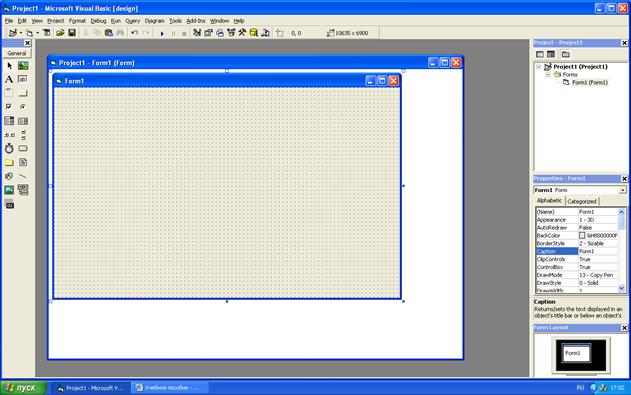
Рис.4.4.1. Диалоговое окно проекта.
окно интерфейса разрабатываемой программы стандартного проекта состоит из одной формы. В правой части диалогового окна проекта расположено окно браузера проекта, в котором представлен список элементов, входящих в проект. При создании нового проекта в нем содержится только имя формы Form1, которая расположена в папке Forms проекта, названного по умолчанию Project1. В ходе разработки проекта должны появиться другие элементы приложения, сгруппированные по категориям: формы, модули, классы и т.п.
Окно формы по сути представляет собой контейнер для размещения элементов управления. Точки сетки на форме предназначены для облегчения размещения элементов и при работе приложения не видны.
Форма представляет собой объект. Свойства этого объекта выводятся в окне Properties, расположенном под окном браузера проекта.
После создания проекта его необходимо сохранить на внешнем накопителе информации, например, на жестком диске. Следует иметь ввиду, что сохранять проект рекомендуется при внесении изменений, а также перед его запуском на выполнение.
Для сохранения проекта необходимо в меню выбрать команду File-Save Project (Файл – Сохранить проект). При этом на экране будут последовательно появляться диалоговые окна Save File As (Сохранить проект как), в которых нужно указать имена и местонахождение всех компонентов, составляющих проект.
Проект может содержать следующие компоненты:
· Файл каждой формы (*.frm).
· Файл каждого модуля (*.bas).
· Файл проекта (*.vbp).
и другие вспомогательные файлы.
Все объекты, которые пользователь видит на экране, называются визуальными компонентами программы.
Для взаимодействия с визуальными компонентами создаются
программные компоненты.
В начале разработки проекта Visual Basic по умолчанию создается приложение с одной пустой формой. Пустая форма содержит типовые стандартные элементы, которые используются в окнах программы, написанной для системы Windows:
§ Строка заголовка;
§ Кнопка открытия системного меню;
§ Кнопка минимизации окна;
§ Кнопка максимизации окна;
§ Кнопка закрытия окна.
В режиме разработки программы на форме видна сетка, состоящая из точек, по которым выравниваются элементы управления при их размещении на форме. Параметры сетки можно менять, выполнив команды Options – General. В этом случае можно изменить шаг сетки, автоматически выравнивать элементы управления по узлам сетки, скрыть сетку.
Свойства формы, как уже отмечалось, выводятся в окне Properties.
Во-первых, форме нужно присвоить имя в соответствии с ее назначением.
Во-вторых, установить наиболее общие свойства, например:
Caption – Заголовок формы.
BackColor – Цвет фона формы.
Font – Определяет тип шрифта, который используется для представления текста в форме.
ForeColor – цвет переднего плана формы.
Left – Горизонтальное положение формы.
Top – Вертикальное положение формы.
Width – Горизонтальный размер формы.
Height – Вертикальный размер формы.
Visible – Определяет видимость формы.
StartUpPosition – устанавливает начальное положение формы на экране при запуске приложения.
Редактирование свойств осуществляется либо вручную, либо программно.
Для расширения функциональных возможностей формы на ней размещаются различные элементы управления. Элементы управления это объекты, позволяющие выполнять специфические задачи. Выполнение задач элементами управления поддерживается с помощью методов и событий, которые ассоциируются с каждым элементом. По существу элементы управления это объекты, выполняющие определенные функции. В ходе разработки проекта необходимо просто перетащить это элемент в форму, установить его свойства и описать его функцию.
Методы – это функции, встроенные в объект. Для разных объектов предусмотрен свой набор методов, тем не менее, можно выделить ряд общих методов для всех объектов:
§ Drag. Поддерживает операцию перетаскивания и опускания объекта в пределах контейнера.
§ Move. Позволяет изменять положение объекта на экране.
§ SetFocus. Служит для активации некоторого объекта.
§ ZOrder. Определяет порядок расположения объектов на форме.
Кроме выполнения основных функций с помощью методов, объекты могут реагировать на некоторые события, возникающие в результате действий пользователя или реакции операционной системы. Реакция на события определяется при программировании в форме специальных процедур обработки событий.
Свойства и методы объектов могут быть напрямую связаны друг с другом. Это означает, что иногда вызываемы метод может изменить некоторые свойства объектов.
В Visual Basic есть такое понятие стартовая форма (Startup Form). При запуске программы стартовая форма загружается в оперативную память и отображается на экране, после чего приложение переходит в состояние ожидания до возникновения какого-либо события. Для завершения работы программы нужно щелкнуть мышью на кнопке закрытия формы или выполнить в программе оператор End.
Любой объект при создании получает по умолчанию соответствующее уникальное имя, например, Form1, Label2, Text1 и т.д. Несмотря на это сразу после создания целесообразно каждому объекту присваивать другое, значимое уникальное имя, отражающее назначение элемента. Следует помнить, что назначаемые объектам имена будут использоваться в программе, поэтому они не должны быть слишком длинными. Имя объекта записывается в его свойстве Name.
В случае программного обращения к объекту используется общая запись вида: Имя.Свойство или Имя.Метод, например, при выполнении следующей команды форма Form2 становится невидимой:
Form2.Visible=False
4.4.3.Стандартные элементы управления языка Visual Basic
В состав Visual Basic входит большой набор элементов управления, позволяющих решать широкий спектр типовых задач. Они расположены на панели инструментов и называются внутренними.
Элемент управления – это объект, помещенный в форму, с помощью которого осуществляется взаимодействие пользователя с программой или другими программами.
Для того, чтобы разместить элемент управления в форме, необходимо:
- В блоке инструментов щелкнуть на соответствующей кнопке.
- Переместить указатель мыши на форму, при этом изменение формы указателя означает готовность ввода элемента управления.
- Нажать левую кнопку мыши и, не отпуская ее, нарисовать элемент, после чего отпустить кнопку.
- По периметру нарисованного элемента располагается восемь черных квадратиков, так называемых указателей размера, которые позволяют изменять размеры элемента управления.
- После размещения элемента управления в форме необходимо установить его параметры, или свойства, которые определяют внешний вид, форму и выполняемые им функцию.
Организация ввода данных.
Компьютерные программы, работающие в интерактивном режиме, выводят на экран некоторую информацию и ожидают от пользователя ввода определенных данных или команд. В составе Visual Basic для организации ввода данных используются следующие элементы управления: TextBox, Label.
TextBox – текстовое поле - предназначено для ввода и отображения текстовой информации.
По умолчанию элемент получает имя Text1, поэтому целесообразно изменить это имя на новое, соответствующее назначению текстового поля. Свойство Name находится первым в списке свойств элемента.
Введенный в текстовое поле пользователем текст присваивается свойству Text. Сразу после создания текстового поля свойство Text имеет значение Text1, это же значение отображается в поле на экране.
Как правило, это поле сначала должно быть пустым, для этого в окне свойств его следует очистить.
Для ограничения количества символов, вводимых в текстовое поле, используется свойство MaxLength.
Если требуется ввести или отобразить на экране большой фрагмент текста, то необходимо установить соответствующие значения свойств MultiLine и Scrollbars.
Свойство MultiLine определяет способ отображения текста в текстовом поле. Если значение этого свойства равно True, текст будет переноситься по словам на несколько строк.
Свойство Scrollbars определяет отображение полосы прокрутки в текстовом поле и ее вид. Оно может принимать одно из четырех значений: 0 – None, 1- Horizontal, 2 – Vertical, 3 – Both. Название свойства однозначно определяет вид полосы прокрутки. Полосы прокрутки используются в случае, если размер текстового поля не позволяет отобразить весь текст.
Label - надпись, предназначена для отображения текста.
Важным свойством надписи является свойство Caption, содержащее отображаемый текст. Максимальная длина отображаемого текста не должна превышать 65528 символов.
Размер надписи по горизонтали корректируется свойством Autosize, коррекция размера надписи по вертикали осуществляется установкой свойства WordWrap, значение True которого обеспечивает многострочный вывод.
Элемент Label имеет еще несколько интересных свойств, влияющих на внешний вид отображаемого текста:
Alignment – определяет выравнивание текста.
Appearance – определяет внешний вид надписи (плоский или объемный).
BorderStyle – определяет тип обрамления надписи.
UseMnemonic – определяет интерпретацию символа амперсанд - &, находящегося в свойстве Caption. Символ амперсанд перед буквой определяет выбор клавиши быстрого доступа.
Элементы управления TextBox и Label можно использовать и для вывода текущей информации.
Элементы управления для принятия решений
При разработке программ часто возникает ситуация, когда требуется инициировать некоторый процесс, ответить на вопрос, выбрать вариант ответа на вопрос и т.д. Для этого используется группа специальных элементов управления: CommandButton, CheckBox, OptionButton, ListBox, ComboBox.
CommandButton – кнопка. Инициирует заданные действия после щелчка на ней мышкой.
Главным событием для кнопки является событие Click. Это событие вызывается следующим образом:
· Непосредственным щелчком на кнопке мышью;
· Нажатием на клавишу Enter после перемещения клавишей Tab фокуса на кнопку;
· Программно, установив значение свойства Value (доступно только во время выполнения программы) равным True.
С событием Click связаны еще два свойства кнопки. Свойство Default, имеющее значение True, делает кнопку активной по умолчанию. При этом событие Click вызывается нажатием на клавишу Enter. Следует иметь ввиду, что значение True свойства Default можно присвоить только для одной из кнопок, расположенных на форме.
Свойство Canccel при значении True обеспечивает перехват нажатия клавиши Esc и вызов события Click соответствующей кнопки.
CheckBox – флажок. Служит для выбора отдельных опций. Может иметь одно из двух состояний – отмеченное и не отмеченное. Программно можно установить еще одно состояние флажка – отмеченное и недоступное.
Эти состояния можно установить посредством свойства Value, которое принимает следующие значения:
0 – состояние флажка – не отмечен;
1 – состояние флажка – отмечен;
2 – состояние флажка – отмечен, но недоступен.
Когда флажок отмечен, или включен, на нем отображается галочка. Это означает, что пользователь сделал выбор. В третьем состоянии, когда флажок отмечен, но недоступен, галочка отображается на сером фоне.
Если в форме размещается несколько логически связанных флажков, то их, как правило, размещают в объекте Frame – группа.
OptionButton - переключатель. Предназначен для выбора только одной опции из группы. Если переключатель находится в группе, то «нажат», или активирован может быть только один из них, поэтому такие переключатели еще называют радиокнопками. При создании переключателя его свойство Value имеет по умолчанию значение False. Если на форме размещается группа переключателей, то при установке свойства Value одного из них равным True это свойство других переключателей принимает значение False.
Группу переключателей принято размещать в объекте Frame.
ListBox – список. Предоставляет пользователю возможность выбирать элемент из списка.
Основные элементы списка:
Список элементов, из которых пользователь должен сделать свой выбор.
Выбранный элемент, т.е. элемент, на котором пользователь остановил свой выбор. При этом элемент подсвечивается, либо с ним рядом устанавливается флажок.
Полоса прокрутки. Свидетельствует о том, что в списке находится больше элементов, чем показано на экране.
Наполнение списка элементами производится с помощью свойства List. Одному элементу свойства List соответствует одна строка. Для перехода на новую строку при заполнении списка следует нажать комбинацию клавиш Ctrl+Enter.
Если список заполняется программно, то для этого используется метод AddItem. При вызове этого метода ему передается текстовая строка:
List1.AddItem «Строка списка»
Программная очистка списка реализуется посредством метода Clear:
List1.Clear
Элемент управления ListBox имеет еще два полезных свойства: ListCount и ListIndex.
Свойство ListCount позволяет определить, сколько элементов находится в списке, а свойство ListIndex содержит номер выбранного элемента списка.
Строка, на которой щелкнул пользователь, автоматически помещается в свойство Text элемента ListBox.
Если необходимо удалить какую-либо строку из списка, следует воспользоваться методом RemoveIten. В качестве параметра этому методу передается индекс удаляемой строки:
List1.RemoveItem List1.ListIndex
Для упорядочения списка используется свойство Sorted элемента ListBox. Если значение этого свойства равно True, то список сортируется в алфавитном порядке.
Внешний вид списка определяется значением свойства Style. Это свойство имеет два значения: 0 – Standard или 1- Checkbox.
Если свойство Style имеет значение 0, то список имеет стандартный вид, если 1, то в каждой строке списка появляется флажок.
Свойство Columns определяет количество колонок в списке:
0 – обычный список;
1 – одна колонка, но с полосой прокрутки;
2 – две колонки
и т.д.
Иногда логика работы программы предполагает необходимость выбора нескольких строк из списка. Эта возможность обеспечивается свойством MultiSelect. Это свойство может иметь одно из трех значений:
0- None. Устанавливается по умолчанию. При этом можно выбирать только одно значение из списка.
1- Simple. Разрешается выбор нескольких элементов списка. Выбор осуществляется щелчком мыши, либо нажатием клавиши Пробел. Переход от строки к строке выполняется клавишами управления курсором.
2- Extended. Разрешается множественный выбор элементов списка. Выбор реализуется щелчком мыши при нажатой клавише Ctrl. Выбрать все элементы списка можно, если при нажатой клавише Shift сначала щелкнуть мышью на первом элементе списка, а затем на последнем.
При множественном выборе усложняется процедура обработки выбора.
ComboBox – поле со списком. Существует в следующих вариантах:
· Поле с раскрывающимся списком. Позволяет либо выбрать готовый элемент из списка, либо ввести новый элемент в текстовое поле.
· Поле с обычным списком. Информация отображается в обычном не раскрывающемся списке.
· Раскрывающийся список. Позволяет выбор из раскрывающегося списка, ввод нового элемента не разрешен.
Вариант поля со списком устанавливается с помощью свойства Style, значения которого:
0 – Dropdown Combo
1- Simple Combo
2- Dropdown List
Если требуется, чтобы при появлении списка на экране в поле находился заданный элемент, его значение предварительно устанавливается посредством свойства Text.
Среди внутренних элементов управления Visual Basic есть еще так называемые элементы специального назначения. К ним относятся следующие элементы: Frame и Timer.
Frame – группа. Этот элемент управления предназначен для помещения в нем других элементов управления, т.е. служит контейнером.
Изменение свойств объекта контейнера может влиять на соответствующие свойства всех входящих в него элементов. Внешний вид объекта Frame определяют следующие свойства:
Appearance - определяет, будет ли рамка иметь плоский или объемный вид;
BorderStyle - определяет, будет ли вокруг группы обведена рамка или нет.
Timer – таймер. Этот элемент управления служит для отсчета промежутков времени.
Для того, чтобы запустить в программе таймер, необходимо:
· Установить значение свойства Interval элемента Timer. Оно может равняться любому числу в диапазоне 0-65535. Если это свойство равно нулю, таймер неактивен. Любое другое значение устанавливает временной интервал в миллисекундах между запуском таймера и до возникновения события Timer.
· Установить значение True свойства Enabled, что обеспечивает запуск таймера и вызывает событие Timer по истечении установленного времени.
Все остальные процессы работы с временем требуют написания дополнительной программы.
Отображение сообщений.
Процесс вывода информации является важной составляющей любой программы. Особенно, если речь идет о сообщениях об ошибках или ситуациях, требующих соответствующей реакции пользователя.
Окно сообщений (Message box)- простейшая форма с одной или несколькими стандартными кнопками, такими как Ok или Cancel, предназначенными для отображения сообщений. Чтобы отобразить на экране окно сообщений используется оператор MsgBox, содержащий текст сообщения:
MsgBox «Текст сообщения»
Графические возможности Visual Basic поддерживаются элементами Picture Box и Image.
Picture Box – предназначен для отображения рисунков и других графических объектов. Этот элемент является элементом-контейнером и может применяться для объединения других элементов.
Основные свойства элемента Picture Box:
Picture – содержит отображаемый графический объект. Это могут быть файлы с расширением *.bmp, *.ico, *.wmf, *.gif, *jpeg.
Если при выполнении приложения возникает необходимость изменить отображаемый объект, для этого используется функция LoadPicture:
Picture1.Picture=LoadPicture(c:\Мои рисунки\su-34.jpeg)
Align – определяет положение элемента управления на форме.
AutoSize – в случае, если это свойство установлено как True, размеры элемента управления изменяются автоматически в соответствии с размером графического объекта.
Image – этот элемент управления предназначен для отображения рисунков. Не является элементом-контейнером.
Основные свойства элемента Image:
Picture – содержит отображаемый графический объект.
Stretch – определяет особенности отображения рисунка:
§ если значение свойства равно True, то размеры рисунка изменяются до размеров элемента Image,
§ если False, то наоборот, размеры элемента Image изменяются до размеров рисунка.
Создание меню.
Эффективность взаимодействия пользователя с некоторой программой определяется наличием пользовательского интерфейса. В Visual Basic имеется специальное средство Menu Editor, с помощью которого можно сравнительно быстро создать структуру меню разрабатываемой программы. Создание меню требует предварительного продумывания, чтобы логически грамотно сгруппировать все команды, предусмотренные алгоритмом использования разрабатываемой программы.
Более того, каждой группе возможных команд необходимо присвоить обоснованные имена, которые должны ориентировать пользователей в последствиях выбора конкретной позиции меню.
Сначала рассмотрим вопрос создания меню общего назначения. Для этого необходимо выполнить команду Tools → Menu Editor.
Варианты этой команды: пиктограмма Menu Editor на панели инструментов или комбинация клавиш Ctrl+E клавиатуры.
В результате выполнения команды на экране появится диалоговое окно Menu Editor.
Свойство Caption служит для ввода текста – пункта меню. Если перед выбранным символом пункта меню поставить знак амперсанд &, то тем самым можно определить клавишу быстрого доступа к данному пункту меню.
Каждый элемент меню должен иметь значимое уникальное имя. Это имя вводится в поле Name.
Поле Index содержит уникальный численный идентификатор элемента меню.
Свойство Enabled определяет видимость и выполнимость позиции меню.
Свойство Visible позволяет скрывать некоторые позиции меню.
Свойство Checked позволяет пометить позицию меню галочкой.
Свойства элементов меню можно изменять программно.
Если меню представляет собой многоуровневую структуру, то подчиненная позиция создается сдвигом названия вправо с помощью стрелки.
Завершается процедура создания меню нажатием кнопки Ok.При этом в верхней части окна появятся разработанные позиции меню. Если кликнуть мышью по выбранной позиции появится окно кода, в котором следует набрать программу, реализующую реакцию на выбор данной позиции.
Эту процедуру необходимо повторить для всех позиций меню.
4.4.4. Основы программирования
Любая система программирования имеет свой алфавит, синтаксис и семантику
Алфавит - фиксированный для данного языка набор основных символов, допускаемых для составления текста программы на этом языке.
Синтаксис - система правил, определяющих допустимые конструкции языка программирования.
Семантика - система правил однозначного толкования отдельных языковых конструкций, позволяющих воспроизвести процесс обработки данных.
Алфавит языка Visual Basic
§ Прописные и строчные буквы латинского алфавита (A,B,C,…Z, a, b, c,.. z).
§ Прописные и строчные буквы кириллицы (А,Б,В,…,а,б, в,…я).
§ Цифры от 0 до 9.
§ Символ подчеркивания «_».
§ Не изображаемые символы (пробел, табуляция, переход на новую строку).
§ Специальные символы: + - * / \ ^ = < > [ ] ().: { } & ‘
§ Составные символы <= >= <>
Описание типа, переменных и массивов.
Переменная – это именованная область памяти, предназначенная для хранения данных. Это означает, что для доступа к содержимому памяти достаточно знать имя переменной.
Для описания переменной необходимо определить:
· Имя переменной, которое служит для привязки переменной к оперативной памяти ЭВМ.
· Тип переменной, который определяет род информации, хранимой в переменной.
· Значение переменной, т.е. данные, которые присваиваются переменной.
В процессе выполнения программы значение переменной может изменяться. Чтобы оперировать с переменной, ей нужно присвоить некоторое имя. Это имя, с одной стороны, должно быть достаточно информативным, а с другой – сравнительно коротким, чтобы меньше времени тратить на его ввод в тексте программы. При выборе имен переменных необходимо также учитывать следующие ограничения:
· Имя переменной должно начинаться только с буквы.
· В именах переменных нельзя использовать пробелы, точки и другие знаки препинания.
· Имя переменной должно быть уникальным.
· Длина имени переменной не должна превышать 255 символов.
· Имя переменной не должно совпадать с ключевыми словами Visual Basic.
В Visual Basic принято объявлять переменные двумя способами: явным и неявным.
Явное объявление переменной выполняется с посредством оператора Dim (Dimension – размерность):
Dim <имя_переменной> As <тип_переменной>.
В этом выражении важной составляющей является тип переменной. Этот параметр определяет объем выделяемой оперативной памяти для переменной и ориентирует пользователя о диапазоне ее возможных значений.
Стандартные типы переменных Visual Basic приведены в таблице 4.4.1.
Таблица 4.4.1.
| Тип переменной | Значение | Память, байт | Диапазон допустимых значений |
| Integer | Целое | -32768…32767 | |
| Long | Двойное целое | -2147483648..2147483648 | |
| Single | Десятичное число | 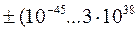
| |
| Double | Десятичное число двойной точности | 
| |
| Currency | Денежная величина | 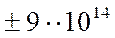
| |
| String | Строка текста | 1/символ | До 2 млрд символов |
| Byte | Целое число | 0…255 | |
| Boolean | Логическое значение | True или False | |
| Date | Дата и время | 1.1.100…31.12.9999 | |
| Object | Экземпляр класса | ||
| Variant | Любой тип | 16 байт 1/символ |
Оператор Dim позволяет объявлять несколько переменных, для каждой из них необходимо указывать тип данных. Если тип переменной не указан, то Visual Basic присваивает ей тип Variant.
В некоторых случаях допускается неявное объявление переменных. При этом ее тип можно указать с помощью специальных символов, которые следует поместить в конце имени переменной:
% - Integer
& - Long
! - Single
# - Double
@ - Currency
$ - String
До сих пор речь шла о переменных, в которых может храниться только одно значение. Очень часто при решении задач приходится иметь дело с большим количеством данных одного типа. Эти данные образуют массив.
Массив – это группа переменных одного типа, объединенных одним именем. Использование массивов упрощает обработку однотипных данных.
Объявляется массив с помощью оператора Dim с указанием количества элементов массива:
Dim Kniga(1 To 20) As String.
Помимо имени переменной и ее типа при объявлении указывается также область ее действия. Область действия переменной еще называется зоной ее видимости. С точки зрения видимости различают локальные и глобальные переменные.
Для локальной переменной зона видимости ограничена текущей процедурой или модулем формы. При описании локальной переменной используется ключевое слово Private, например:
Private Number As Integer.
Глобальная переменная объявляется, если она должна быть видна во всех составляющих сложной программы. Такая переменная еще называется общей, или общедоступной. При ее описании используется ключевое слово Public, например:
Public Name As String.
Локальные переменные после выполнения процедуры могут быть удалены, поэтому для обеспечения возможности повторного использования таких переменных Visual Basic поддерживает эти переменные как статические. Статические переменные являются локальными и сохраняют свое значение после завершения работы процедуры. Для их объявления используется ключевое слово Static, например:
Static Page As Integer.
Константы
Константы отличаются от переменных тем, что их значение нельзя менять в процессе выполнения программы. Чтобы упростить восприятие программы константам также присваивают имена, при этом используется ключевое слово Const,
Const Pi=3,141593.
Как и переменные, константы бывают локальными и глобальными.
Операторы.
В ходе разработки приложений переменные должны быть не только объявлены, но и инициализированы, т.е. им необходимо присвоить некоторое начальное значение. Это значение, а также и любое другое новое значение переменная получает с помощью операторов.
Программный оператор – это некоторое предложение, предписывающее определенные действия.
Для того, чтобы присвоить переменной некоторое значение, используется оператор присваивания. Синтаксис данного оператора:
<Имя переменной> = <Значение>.
В правой части может находиться не только число, но и математические выражения, функции, возвращающие некоторые значения.
Все компьютерные программы предполагают некоторый вычислительный процесс, реализуемый с помощью математических операторов. В Visual Basic применяются следующие математические операторы:
Таблица 4.4.2
| Оператор | Операция |
| + | Сложение |
| - | Вычитание |
| * | Умножение |
| / | Деление |
| ^ | Возведение в степень |
| \ | Целая часть от деления |
| mod | Остаток от деления |
Математические выражения, используемые в программах, могут представлять собой сложные математические конструкции. При вычислении сложных выражений Visual Basic выполняет в соответствии с приоритетом:
1. Возведение в степень.
2. Отрицание.
3. Умножение и деление.
4. Целочисленное деление.
5. Взятие остатка от деления.
6. Сложение и вычитание.
Для записи выражений условий в программах используются операторы отношения. Результатом выполнения этих операций могут быть значения True (истина) или False (ложь). Перечень операций отношения Visual Basic приведен в таблице 4.4.3:
Таблица 4.4.3.
| Операция | Описание |
| = | Равно |
| <> | Не равно |
| > | Больше |
| < | Меньше |
| => | Больше или равно |
| <= | Меньше или равно |
| Like | Соответствие маске |
| Is | Ссылка на объект |
В логических выражениях применяются логические операции:
Таблица 4.4.4.
| Логическая операция | Действие |
| And | Логическое умножение |
| Or | Логическое сложение |
| Not | Логическое отрицание |
| Xor | Исключающее ИЛИ |
Текстовые данные, процедуры и функции их обработки.
В Visual Basic предусмотрен целый набор средств обработки текстовых данных.
Для непосредственной работы с текстом используется всего один оператор – оператор конкатенации, или объединения. С его помощью можно слить несколько строк в одну большую. Знаком объединения строк является символ амперсанда &. Синтаксис операции конкатенации имеет вид:
Новая_Строка = Строка1 & Строка2.
Для выполнения некоторых операций со строками требуется знать их длину. Это делается с помощью функции Len().
Изменение регистра символов осуществляется с помощью функций UCase() и LCase(). Функция UCase() возвращает строку, все символы которой преобразованы в верхний регистр. Функция LCase() возвращает строку, все символы которой преобразованы в нижний регистр
При работе с текстом иногда возникает необходимость выяснить, содержится ли некоторая строка в исследуемом тексте. Эта возможность реализуется с помощью функции InStr().
Синтаксис функции InStr() имеет вид:
InStr(Исходная_строка, Искомая_строка).
Если искомая строка найдена в исходной, то функция InStr() выводит номер первого совпадающего символа в исходной строке. Если такая последовательность символов не найдена, то функция InStr() возвращает нулевое значение.
Например, в результате выполнения операции
N = InStr(Работа с таймером, таймер)
переменной N будет присвоено число 10, так как слово «таймер» расположено в исходной строке с 10 позиции.
Довольно часто при работе с текстом возникает задача выборки части текста из исходной строки. Такого рода задачи в Visual Basic решаются с помощью функций:
Left$(Исходная_строка, k) – возвращает k символов исходной строки слева;
Right$(Исходная_строка, l) – возвращает l символов исходной строки справа;
Mid$(Исходная_строка. n, m) - возвращает m символов исходной строки начиная с n-го.
При разработке программ возникают ситуации, когда число должно обрабатываться как текст и наоборот, строка символов в виде числа должна представляться в форме числа.
Эти возможности в Visual Basic поддерживается посредством функций Str() и Val():
Str() – преобразует число в строку;
Val() – преобразует строку в число.
При выполнении вычислений значения переменных хранятся в памяти ЭВМ в форме, обеспечивающей необходимую точность. Для вывода на экран информации в виде, удобном для восприятия, необходимо отформатировать ее представление.
Форматирование математического выражения осуществляется с помощью функции Round(). Данная функция имеет два параметра – собственно число, которое нужно округлить и число, определяющее количество цифр после запятой, например:
Round(286.48,1) – возвращает число 286.5
Есть в Visual Basic функция Format(), которая позволяет форматировать данные практически всех типов. При вызове функции необходимо ввести форматируемое число и шаблон, определяющий вид результата. В качестве шаблона используются стандартные шаблоны:
General Number - выводит число без специального форматирования.
Currency - выводит число с разделителем тысяч и двумя цифрами после запятой.
Fixed - выводит минимум одну цифру перед запятой и две – после.
Percent - исходное число умножается на 100 и добавляется знак процента.
Scientific – исходное число приводится к экспоненциальному формату.
При форматировании даты и времени в функции Format() используются шаблоны:
General Date – отображается дата и время.
Long Date - выводится день недели, месяц и год.
Short Date – выводится день, месяц и год.
Long Time – выводятся часы, минуты и секунды.
Short Time – выводятся часы и минуты.
Общая структура программ.
Объектно-ориентированное программирование предполагает использование совокупности объектов с их свойствами и присущими им событиями. События объекта описываются программно, причем для каждого объекта свое. В процессе создания проекта для написания программы необходимо вызвать окно кода. Для этого нужно выполнить команду View-Code. В окне кода (рис. 4.4.1) пользователю предоставляется возможность выбирать фрагмент кода, относящийся к конкретному объекту. Структура кода объектов типична и определяется его назначением. Например, структура программы реакции на нажатие кнопки имеет вид:
Private Sub Command1_Click()
<операторы>
End Sub
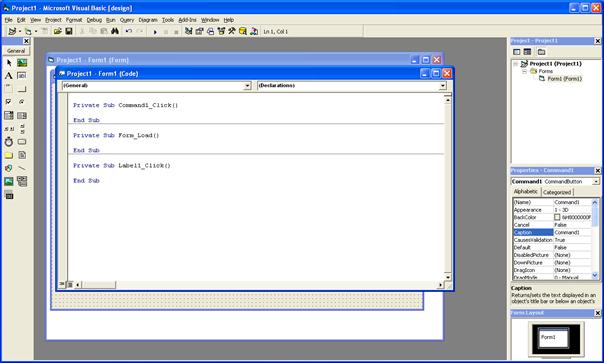
Рис. 4.4.2 Окно кода
Аналогично выглядит структура кода остальных объектов. Помимо объектов система позволяет создавать модули, которые предназначены для объединения процедур общего использования.
В окне кода можно в верхнем левом поле выбирать объект, при этом в правом поле выводится событие, соответствующее этому объекту.
Если необходимо видеть все коды, выбирается объект (General). При этом в окне кода выводятся все процедуры, разделенные линиями.
Операторы, входящие в каждый фрагмент, соответствуют алгоритму задания.
|
|
|
|
|
Дата добавления: 2014-12-10; Просмотров: 785; Нарушение авторских прав?; Мы поможем в написании вашей работы!